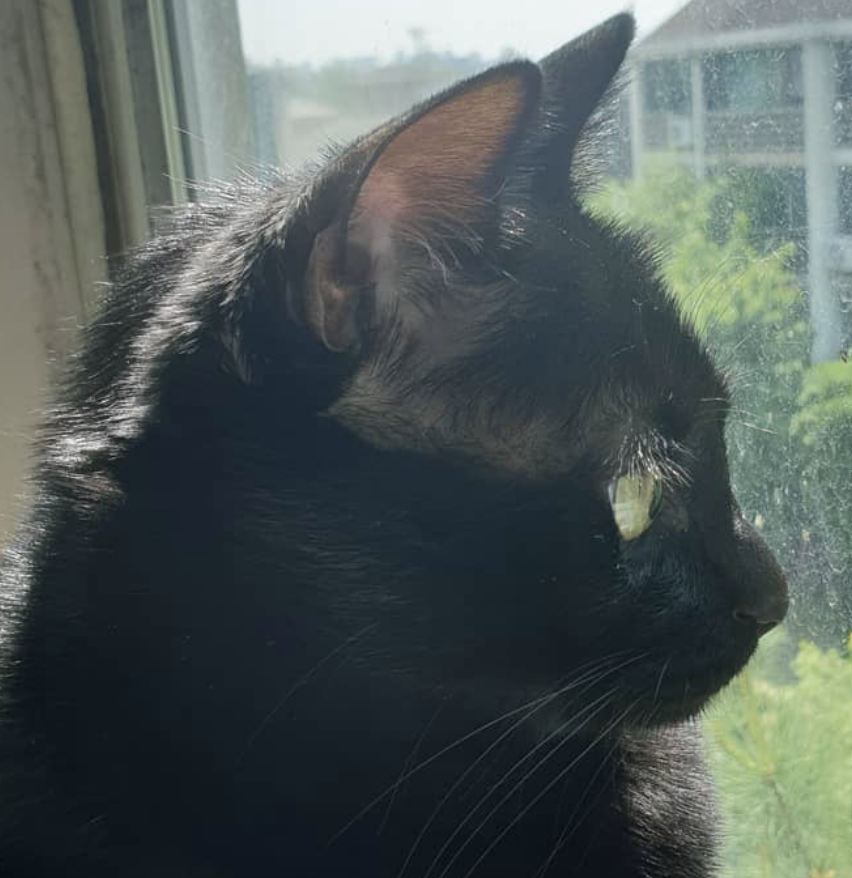| 일 | 월 | 화 | 수 | 목 | 금 | 토 |
|---|---|---|---|---|---|---|
| 1 | 2 | |||||
| 3 | 4 | 5 | 6 | 7 | 8 | 9 |
| 10 | 11 | 12 | 13 | 14 | 15 | 16 |
| 17 | 18 | 19 | 20 | 21 | 22 | 23 |
| 24 | 25 | 26 | 27 | 28 | 29 | 30 |
- 코딩테스트준비
- 그리디알고리즘
- 라이엇
- python
- java
- 알고리즘
- programmers
- 탐욕알고리즘
- drf
- Riot
- 코딩테스트
- 백준
- 스파르타내일배움캠프
- lol
- 프로그래머스
- 그리디
- git
- github
- 스파르타내일배움캠프TIL
- sort
- 장고
- Django
- greedy
- SQL
- 내일배움캠프
- 파이썬
- 자바
- 리그오브레전드
- 롤
- API
- Today
- Total
Lina's Toolbox
스파르타 내일배움캠프 AI웹개발 과정 | 6일차 복습/Pycharm 설치 본문
Pycharm 설치/ 등록
0. Pycharm 다운로드 후 설치하기
https://www.jetbrains.com/pycharm/download/?section=mac

windows 의 경우에는 installation options 다음과 같이 체크

1. JetBrains 회원가입
https://account.jetbrains.com/licenses


해당 주소의 메일함에서 JetBrains의 메일 확인

웹페이지로 돌아와서 회원 가입 절차 마무리

참고로 젯브레인즈 정책 상 1계정에 1회만 무료등록 가능하니, 이미 한 계정으로 사용한 적이 있다면 신규 계정을 생성하여 사용하자.
2. 라이센스 등록하기




우리는 스파르타 코딩 클럽에서 4개월권을 제공해주셔서 라이센스 코드를 입력하여 4개월 무료 버전을 사용했다.



PyCharm Pro를 실행하고, email / password를 입력하고 → Activate를 클릭!


설치 완료
3. 작업 환경 설정
3.8.2 파이썬 버전으로 다운로드

새 프로젝트 생성

강사님이 강의에서 설명하신 화면이랑 나랑 파이챰 버전이 다른건 지 모르겠지만,
보이는 게 달랐다. 나와 같은 화면으로 나오는 사람들은 이렇게 하면 됨 (Mac)

Location 마지막에 /venv으로 끝나는 지 꼭 확인해야한다. 없을 경우 /venv을 직접 작성해준다.

여기 보이는 venv 폴더는 우리 눈으로는 보이지만 폴더에 실제로는 없는 폴더이다.
이 venv 폴더 안에 무언가 생성하면 절대 안됌!!
'스파르타 내일 배움 캠프 AI 웹개발 과정 > python' 카테고리의 다른 글
| 스파르타 내일 배움 캠프 AI 웹개발 과정 복습 | 파이썬 기초 문법 / 리스트, 딕셔너리, 인덱싱, 슬라이싱, split() 등 (0) | 2024.07.05 |
|---|---|
| 스파르타 내일 배움 캠프 AI웹개발 | 파이썬 팀 과제 / 클래스 인스턴스(객체) 활용 (0) | 2024.07.04 |
| Pythonanywhere로 내 코드 배포하기 (0) | 2024.06.28 |
| 파이썬 Flask 활용해 DB 연동하기 (SQLite) (0) | 2024.06.28 |
| [스파르타 내일배움캠프 AI웹개발 과정] 4일차 복습/db연동 (0) | 2024.06.27 |